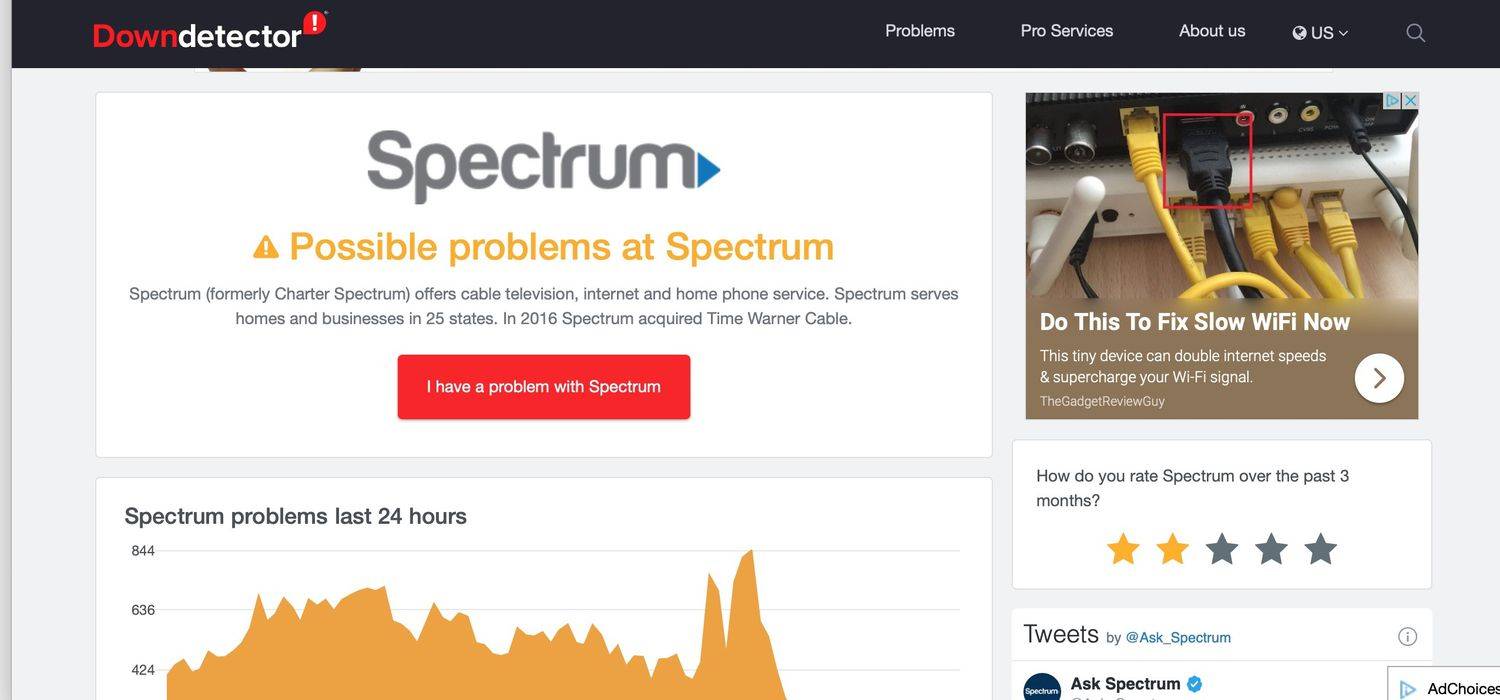మీ స్పెక్ట్రమ్ ఇంటర్నెట్ కనెక్షన్ డౌన్ అయినట్లు అనిపిస్తే, మీ ప్రాంతంలో స్పెక్ట్రమ్ అంతరాయం ఏర్పడవచ్చు. మీరు స్పెక్ట్రమ్ ఇంటర్నెట్ అంతరాయం గురించి ఆందోళన చెందుతుంటే, మీ కోసం లేదా ప్రతి ఒక్కరికీ సేవ నిలిపివేయబడిందో లేదో తెలుసుకోవడం ముఖ్యం. అదృష్టవశాత్తూ, మీరు 'నా ప్రాంతంలో ఇంటర్నెట్ డౌన్ అయిందా?' సమస్య మీరేనా లేదా స్పెక్ట్రమ్ ప్రస్తుతం డౌన్ అయిందా అని మీరు గుర్తించడానికి కొన్ని కీలక మార్గాలు ఉన్నాయి.
స్పెక్ట్రమ్ డౌన్ అయి ఉంటే ఎలా చెప్పాలి
స్పెక్ట్రమ్ డౌన్? లేదా మీరు మాత్రమే? స్పెక్ట్రమ్ ఇంటర్నెట్ ప్రతి ఒక్కరికీ పనికిరాకుండా పోయిందో లేదో తెలుసుకోవడానికి ఈ సాధారణ దశలను ప్రయత్నించండి.
వీటిని తనిఖీ చేయడానికి మీకు ప్రత్యామ్నాయ ఇంటర్నెట్ కనెక్షన్ అవసరం. మీ స్మార్ట్ఫోన్ సరైన ప్రత్యామ్నాయం, మీరు దానిపై Wi-Fiని స్విచ్ ఆఫ్ చేస్తుంది.
-
Ask Spectrum X/Twitter ఖాతాను తనిఖీ చేయండి.
అధికారిక సోషల్ మీడియా ఖాతా తాజా సమాచారం యొక్క మంచి మూలం కాబట్టి ఇది ఎల్లప్పుడూ మీ మొదటి కాల్ పోర్ట్ అయి ఉండాలి.
-
సోషల్ మీడియా కోసం శోధించండి #స్పెక్ట్రండౌన్ . ప్రతి ఒక్కరికీ సైట్ డౌన్ అయినట్లయితే, ఎవరైనా దాని గురించి ఇప్పటికే ట్వీట్ చేసి ఉండవచ్చు. ట్వీట్ల కోసం తనిఖీ చేయండి కానీ స్పెక్ట్రమ్ పని చేయడం లేదని వారు ఇంతకు ముందు చర్చించడం లేదని నిర్ధారించుకోవడానికి ట్వీట్ టైమ్స్టాంప్లపై కూడా శ్రద్ధ వహించండి.
-
సరిచూడు స్పెక్ట్రమ్ వెబ్సైట్ అంతరాయాలకు.
నిర్ధారించడానికి మీరు మీ స్పెక్ట్రమ్ ఖాతాలోకి లాగిన్ అవ్వాలి.
-
మూడవ పక్షం 'స్టేటస్ చెకర్' వెబ్సైట్ని ఉపయోగించండి. ప్రసిద్ధ ఎంపికలు ఉన్నాయి డౌన్డెటెక్టర్ , ఇప్పుడే తగ్గిందా? , మరియు ఔట్.రిపోర్ట్ . స్పెక్ట్రమ్ అందరి కోసం పనిచేస్తుందో లేదో అవన్నీ మీకు చెబుతాయి.
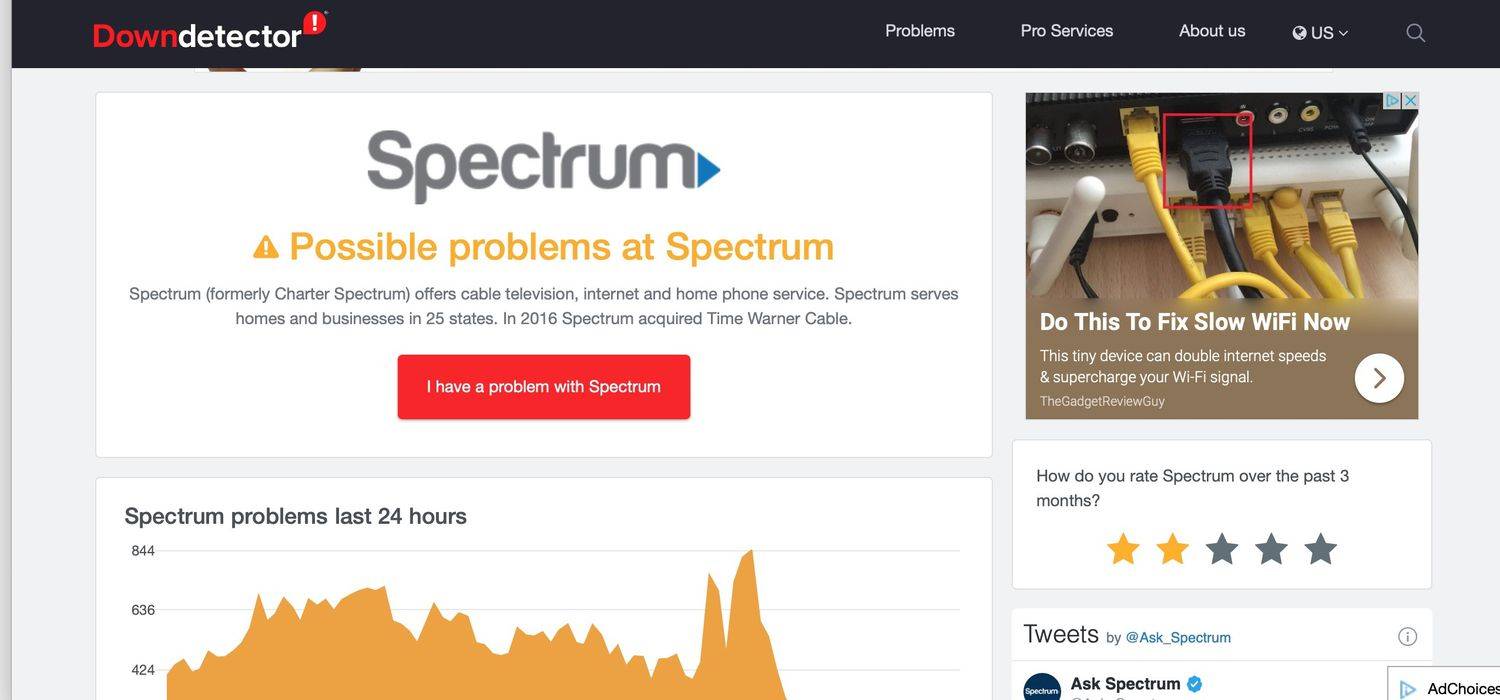
స్పెక్ట్రమ్తో సమస్యను మరెవరూ నివేదించకపోతే, సమస్య మీ వైపున ఉండవచ్చు.
నా కథకు ఇన్స్టాగ్రామ్ కథనాన్ని ఎలా పంచుకోవాలి
మీరు స్పెక్ట్రమ్ ద్వారా కనెక్ట్ చేయలేనప్పుడు ఏమి చేయాలి
స్పెక్ట్రమ్ ఇంటర్నెట్ అందరికీ బాగా పని చేస్తుందని అనిపిస్తే మీరు ప్రయత్నించగల కొన్ని విషయాలు ఉన్నాయి, కానీ మీకు కాదు.
-
మీ రూటర్ లేదా మోడెమ్ని పునఃప్రారంభించండి . ఇది తరచుగా నెట్వర్క్ సమస్యలను పరిష్కరిస్తుంది మరియు ప్రయత్నించడం ఉత్తమం.
-
మీ స్పెక్ట్రమ్ ఖాతా ఇప్పటివరకు పూర్తిగా చెల్లించబడిందో లేదో తనిఖీ చేయండి. చెల్లించని బిల్లు మీ సేవపై ప్రభావం చూపుతుంది.
క్రియారహిత ఇన్స్టాగ్రామ్ వినియోగదారు పేరును ఎలా క్లెయిమ్ చేయాలి
-
స్పెక్ట్రమ్ Wi-Fiకి కూడా కనెక్ట్ చేయబడిన వేరొక పరికరాన్ని ప్రయత్నించండి. మీ ఫోన్ లేదా టాబ్లెట్కి మారండి మరియు అది పనిచేస్తుందో లేదో చూడండి. అలా జరిగితే, ఒక నిర్దిష్ట పరికరంతో సమస్య ఉందని మీకు తెలుస్తుంది. అదే జరిగితే, తదుపరి కొన్ని చిట్కాలు ఆ పరికరానికి సంబంధించిన విషయాలను పరిష్కరించడంలో సహాయపడవచ్చు.
-
మీ బ్రౌజర్ కాష్ని క్లియర్ చేయండి.
-
మీ బ్రౌజర్ కుక్కీలను క్లియర్ చేయండి.
-
మాల్వేర్ కోసం మీ కంప్యూటర్ను తనిఖీ చేయండి.
-
కొన్నిసార్లు, మీతో సమస్య ఉండవచ్చు DNS సర్వర్ . మీరు DNS సర్వర్లను మార్చుకోవడం సుఖంగా ఉంటే, అనేక ఉచిత మరియు పబ్లిక్ పద్ధతులు ఉన్నాయి, కానీ వాటికి మరింత అధునాతన పరిజ్ఞానం అవసరం కావచ్చు.
మీ కోసం స్పెక్ట్రమ్ను ఏదీ పరిష్కరించకపోతే, తదుపరి సహాయం కోసం మీరు దాని హెల్ప్లైన్ను సంప్రదించాల్సి రావచ్చు. దాని ట్రబుల్షూటింగ్ పేజీ ఎక్కడ కాల్ చేయాలో సలహా ఉంది.
ప్రత్యామ్నాయంగా, స్పెక్ట్రమ్ ముగింపులో సమస్య ఉంటే మీరు వేచి ఉండవచ్చు. ఈ సమస్యలు సహేతుకంగా త్వరగా పరిష్కరించబడతాయి.